Cambiar la escala de zoom
Puede configurar el equipo para que ajuste automáticamente la escala de zoom, o puede especificar manualmente la escala de zoom.
A modo de ejemplo, en esta sección se explica el procedimiento para seleccionar un buzón como ubicación de almacenamiento.
|
IMPORTANTE
|
|
Si desea utilizar Zoom prefijado para realizar las siguientes ampliaciones, coloque los originales horizontalmente. Colocar el original horizontalmente significa ponerlo con el borde más largo atravesado. (Consulte "Orientación".)
A4 → A3
A5 → A3
|
Zoom prefijado
Puede utilizar las escalas de copia (zoom) prefijadas para reducir o ampliar originales de tamaño estándar a otros tamaños estándar.
1.
Pulse [Leer y guardar] → [Buzón].
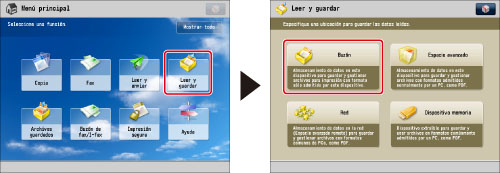
2.
Seleccione el buzón que desee → pulse [Leer].
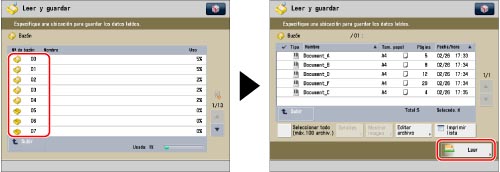
3.
Pulse [Esc. copia] → seleccione la escala de zoom que desee → pulse [Aceptar].
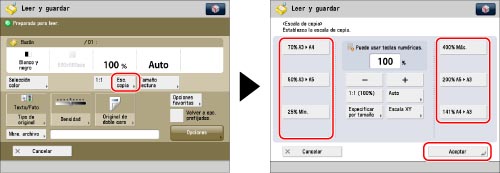
Zoom por porcentaje
Puede ampliar o reducir los originales según cualquier escala de zoom en incrementos del 1%. Se utiliza la misma escala de zoom para los ejes horizontal y vertical.
1.
Pulse [Leer y guardar] → [Buzón].
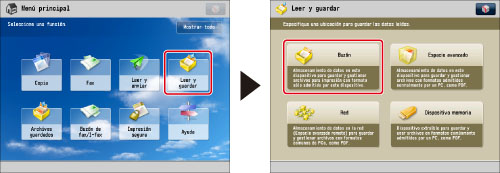
2.
Seleccione el buzón que desee → pulse [Leer].
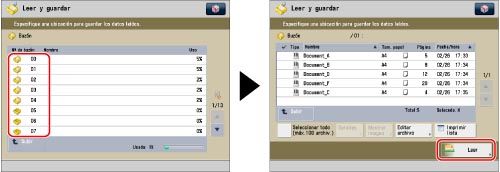
3.
Pulse [Esc. copia] → ajuste la escala de zoom con [-] y [+] → pulse [Aceptar].

Escala automática
Seleccione este modo para que el equipo seleccione automáticamente la escala de zoom en función del tamaño de grabación seleccionado. Se utiliza la misma escala de zoom para los ejes horizontal y vertical.
1.
Pulse [Leer y guardar] → [Buzón].
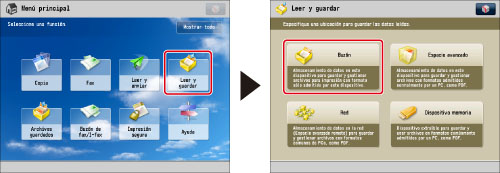
2.
Seleccione el buzón que desee → pulse [Leer].
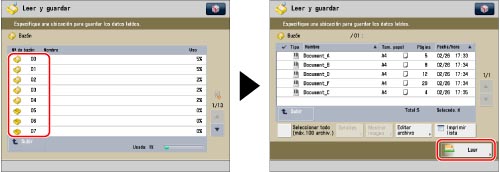
3.
Pulse [Esc. copia] → [Auto].

4.
Seleccione el tamaño de impresión que desee → pulse [Aceptar].
Zoom por tamaño
Este modo le permite reducir o ampliar originales introduciendo individualmente las dimensiones del original y del papel de impresión. Puede establecer una escala de copia (zoom) entre el 25% y el 400% si coloca el original en el cristal de copia o bien entre el 25% y el 200% si coloca el original en el alimentador.
|
IMPORTANTE
|
|
Este modo sólo está disponible para guardar archivos en un buzón.
|
|
NOTA
|
|
El equipo convierte los tamaños especificados en una escala de zoom (%) mediante la siguiente fórmula. El resultado se redondea al entero más próximo.
Escala zoom (%) = (tamaño de impresión (mm)/tamaño del original (mm)) x 100
|
1.
Pulse [Leer y guardar] → [Buzón].
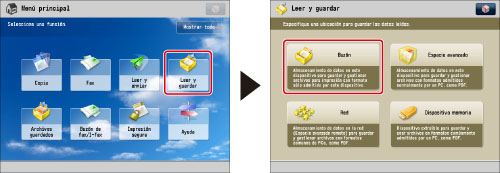
2.
Seleccione el buzón que desee → pulse [Leer].
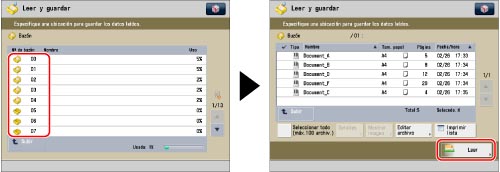
3.
Pulse [Esc. copia] → [Especificar por tamaño].

4.
Establezca la escala de copia (zoom) horizontal y vertical para el tamaño del original y el tamaño de grabación.
Si no desea cambiar la escala de copia horizontal y la vertical, seleccione [Igual escala para XY]. Para cambiar la escala de copia, seleccione [XY independientes].
Si selecciona [Igual escala para XY]:
Puede establecer la misma escala de copia (zoom) para los ejes horizontal (X) y vertical (Y).
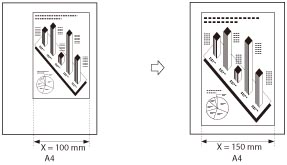
Pulse [Igual escala para XY].
Pulse [Tamaño original] → introduzca un valor.
Pulse [Tamaño impres.] → introduzca un valor.
Puede introducir la anchura o la longitud del tamaño original. Si introduce la anchura del original, asegúrese de introducir también la anchura de impresión, y viceversa.
Si selecciona [XY independientes]:
Puede establecer escalas de copia (zoom) distintas para los ejes horizontal (X) y vertical (Y).
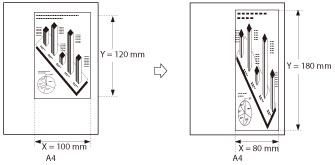
Pulse [XY independientes].
Pulse [X] y [Y] para <Tamaño original> → introduzca cada valor.
Pulse [X] y [Y] para <Tamaño impres.> → introduzca cada valor.
Puede introducir la anchura o la longitud del tamaño original. Si introduce la anchura del original, asegúrese de introducir también la anchura de impresión, y viceversa.
5.
Pulse [Aceptar].
El equipo calcula automáticamente la escala de copia (zoom) correcta en función de los valores introducidos. No obstante, y dependiendo del tamaño de papel, es posible que la imagen del original se recorte ligeramente.
Establecer de forma independiente los ejes X e Y
El modo Escala XY le permite especificar diferentes escalas de copia XY expresadas mediante un porcentaje para hacer copias ampliadas o reducidas. Puede establecer una escala de copia (zoom) entre el 25% y el 400% si coloca el original en el cristal de copia o bien entre el 25% y el 200% si coloca el original en el alimentador.
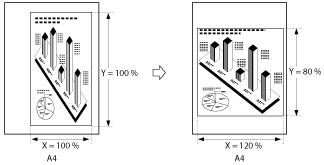
|
IMPORTANTE
|
|
Este modo sólo está disponible para guardar archivos en un buzón.
|
|
NOTA
|
|
Si establece la escala de zoom con el modo Escala XY, es posible que la imagen del original se rote antes de imprimirse. El equipo calcula si hacerlo o no en función del tamaño del original y de la escala de zoom especificada.
|
1.
Pulse [Leer y guardar] → [Buzón].
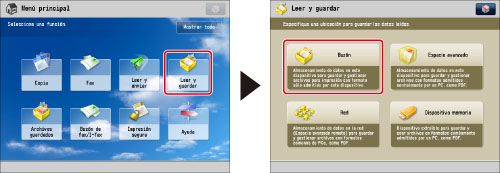
2.
Seleccione el buzón que desee → pulse [Leer].
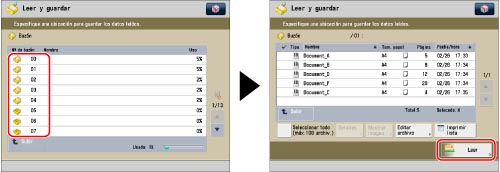
3.
Pulse [Esc. copia] → [Escala XY].

4.
Pulse [X] y [Y] → pulse [-] o [+] para especificar cada escala de copia.
También puede utilizar las teclas numéricas para introducir valores.
5.
Pulse [Aceptar].
|
IMPORTANTE
|
|
Para información acerca de los modos que no se pueden establecer conjuntamente con este modo, consulte "Tabla de combinaciones de funciones".
No es posible leer originales muy transparentes, tales como transparencias, con la opción Auto de Escala de copia. En su lugar, utilice el modo Zoom prefijado o Zoom por porcentaje.
Para utilizar [Auto], los originales deben ser de uno de los siguientes tamaños estándar de papel:
A3, A4, A4R, A5, A5R, A6R (los originales de tamaño A6R sólo se pueden poner en el cristal de copia). Sólo puede seleccionar [Auto] para Escala de copia si la resolución se ha establecido en 300 x 300 ppp o 600 x 600 ppp.
|
|
NOTA
|
|
Si el tamaño real de las hojas impresas difiere de la escala de zoom especificada en [Auto], puede ajustarla con [Ajuste fino del zoom]. (Consulte "Ajuste fino del zoom".)
Si pone el original en el cristal de copia, la escala de zoom aparece automáticamente al cerrar el alimentador, siempre que se pueda detectar el tamaño del original.
Si pone el original en el alimentador, la escala de zoom aparece al pulsar
 . .Para volver a una escala del 100%, pulse [1:1 (100%)].
|